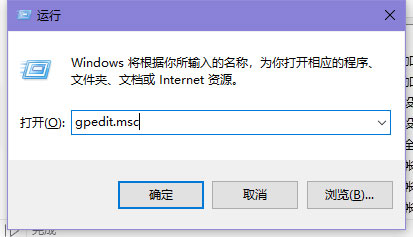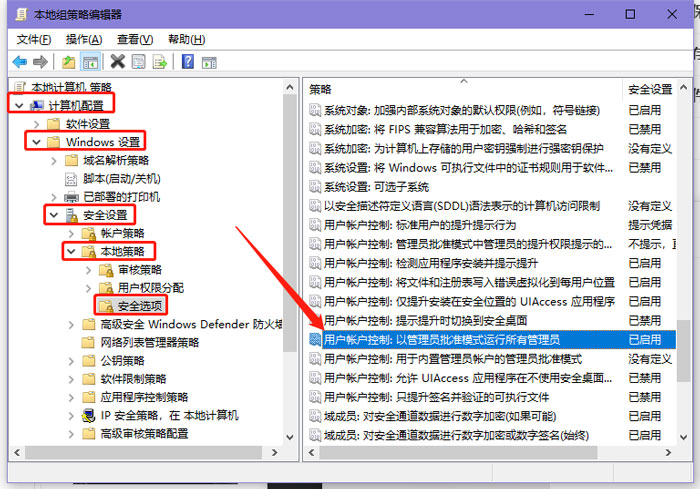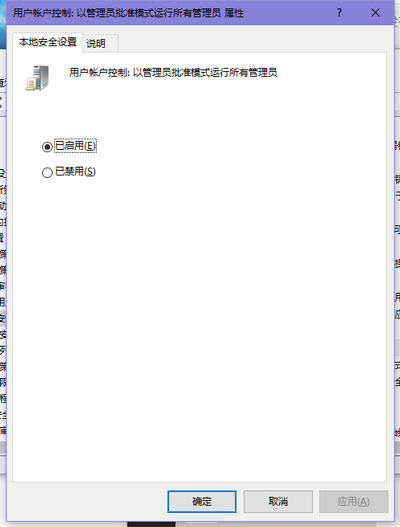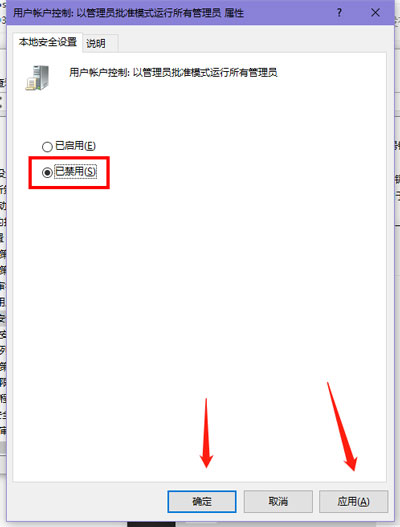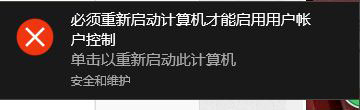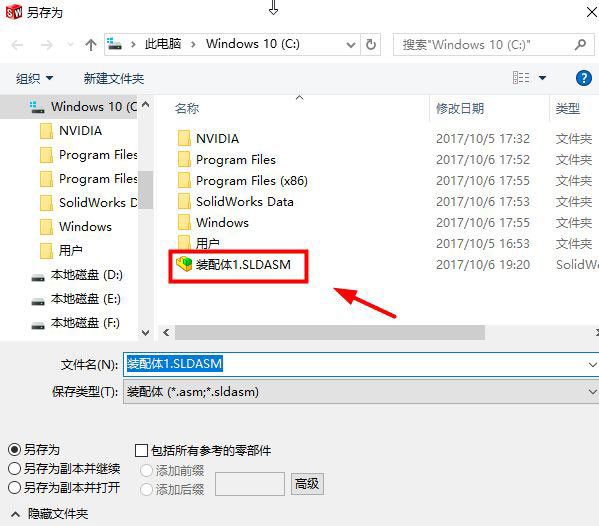win10你没有权限在此位置中保存文件怎么办
来源: 最后更新:24-04-28 12:08:40
导读:win10你没有权限在此位置中保存文件怎么解决?win10你没有权限在此位置中保存文件怎么办?当我们出现你没有权限在此位置中保存文件的情况该怎么解决呢,win1
-
win10你没有权限在此位置中保存文件怎么解决?win10你没有权限在此位置中保存文件怎么办?当我们出现你没有权限在此位置中保存文件的情况该怎么解决呢,win10你没有权限在此位置中保存文件怎么办,下面就和小编一起来看看吧!
1、保存文件到C盘,突然出现以下错误;

2、在开始菜单中打开运行命令,输入gpedit.msc;
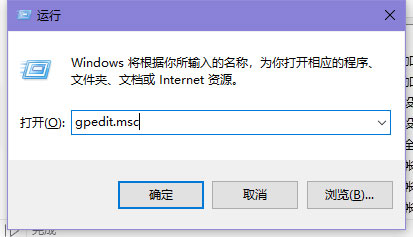
3、打开计算机本地组策略编辑器:选择计算机配置-windows设置-安全设置-本地策略-安全选项。在右侧找到“用户账户控制:以管理员批准模式运行所有管理员”,双击打开,如图所示;
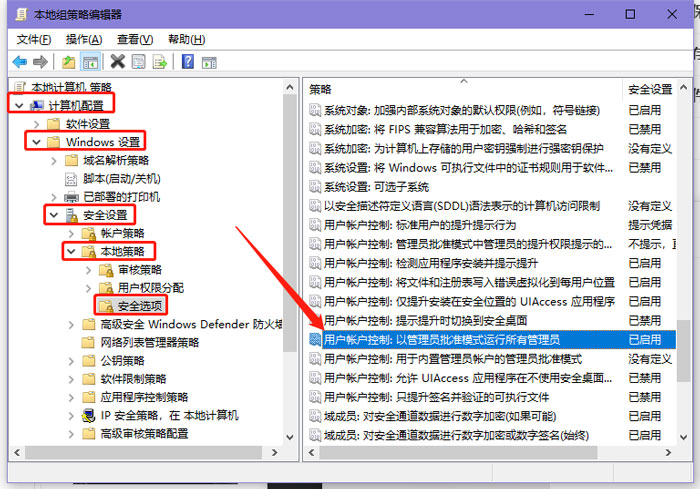
4、打开后,系统默认是已经启用了的,如图所示;
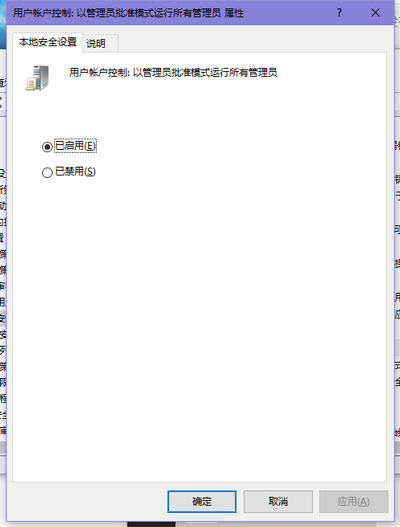
5、设置为“已禁用”,如图所示;
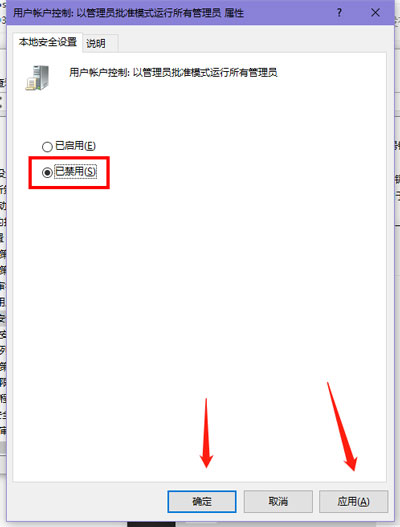
6、这时候电脑右下方提示要重启计算机,如图所示;
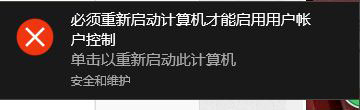
7、重启计算机,完美解决,已经可以保存到C盘了,如图所示。
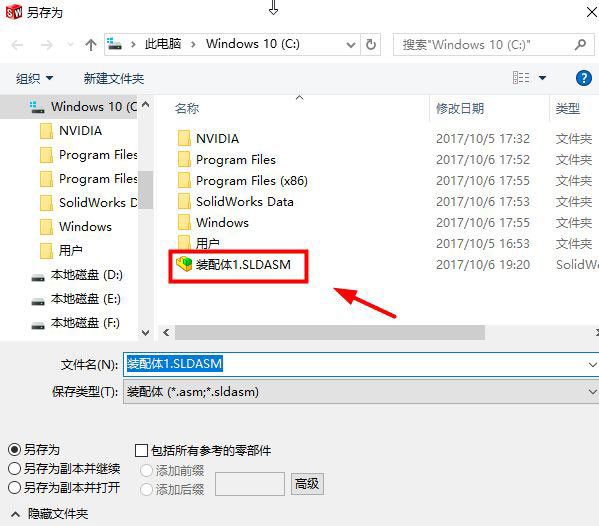
以上就是win10你没有权限在此位置中保存文件怎么办的全部内容了,希望以上内容对您有所帮助!
免责声明:本文系转载,版权归原作者所有;旨在传递信息,其原创性以及文中陈述文字和内容未经本站证实。
怎么设置指纹支付 怎么设置指纹支付微信怎么设置指纹支付(支付指纹设置方便吗)。本站来告诉相关信息,希望对
微信运动不计步数是怎么回事 微信运动不计步数怎么回事儿苹果手机 京东企业钱包如何绑定(京东企业钱包如何绑定微信) 推开世界的门歌词(推开世界的门歌词解析) 聪尔壮美可多:专注宝宝肠健康的匠心好奶粉热门标签
热门文章
-
win10你没有权限在此位置中保存文件怎么办 24-04-28
-
宝马m8有没有双门版车型(宝马m8四门版) 24-04-27
-
带瑶的网名(带瑶的网名昵称) 24-04-27
-
自主混动汽车怎么样 自主混动车型有哪些 24-04-27
-
绿色通道的意思是什么意思(绿色通道有什么含义) 24-04-27
-
果酒没有开瓶器怎么打开(没有开瓶器怎么把酒打开) 24-04-27
-
东凛取名打分102分(凛是男生的名字吗) 24-04-27
-
夏利n5后视镜调节开关在哪里? 24-04-27
-
汽车什么状况下换电瓶(汽车什么状况下换电瓶比较好) 24-04-27
-
抖音上的短视频电视剧怎么做(抖音上的短视频电视剧怎么做出来的) 24-04-27